Patiešām ātrs veids, kā attālināti izveidot savienojumu ar LinuxPC bez problēmām ir Teamviewer. Tas ir IT profesionāļu iecienīts rīks. Programmatūras ziņā to ir grūti pārspēt. Jo īpaši tāpēc, ka rīks ne tikai piedāvā ātru un ērtu piekļuvi personālajiem datoriem, bet arī ļauj ļoti viegli sarunāties ar personu otrā galā, koplietot failus turp un atpakaļ un pat saglabāt datora savienojumus vēlākai izmantošanai. Lūk, kā lietot TeamViewer operētājsistēmā Linux.
SPOILER BRĪDINĀJUMS: Ritiniet uz leju un skatieties video pamācību šī raksta beigās.
Teamviewer instalēšana operētājsistēmā Linux
Ja runa ir par Teamviewer instalēšanu uz Linux,neviens sadalījums nav vienāds. Uzņēmumam kopumā ir liels atbalsts Linux lietotājiem, taču daži izplatījumi saņem vairāk mīlestības nekā citi. Lūk, kā panākt, lai rīks darbotos jūsu Linux datorā.
Ubuntu un Debian
Diemžēl nav EPL vai Debian krātuvjukas satur TeamViewer rīku. Tas ir saistīts ar faktu, ka TeamViewer ir patentēta programma, un programmatūras izplatīšana ir aizliegta. Turklāt tas nav atvērts avots, tāpēc tas nozīmē, ka operētājsistēmas uzturētāji to vienalga nevēlētos darīt. Par laimi, lietotāji var instalēt programmatūru, izmantojot Debian pakotnes failu.

Lai sāktu instalēšanas procesu, dodieties uz oficiālo vietni un sadaļā “Ubuntu, Debian” atlasiet lejupielādes pogu. Kad lejupielāde ir pabeigta, atveriet termināļa logu un izmantojiet Kompaktdisks komandu, lai dotos uz datora Bash mapi Lejupielādes.
cd ~/Downloads
Kad esat tur, izmantojiet dpkg rīks programmatūras instalēšanai.
Piezīme: Ja jūs izmantojat Debian, pārliecinieties, vai jūsu lietotājam ir piekļuve sudo. Ja nē, dariet to. Alternatīvi, veiciet šo procesu, izmantojot sudo (su), nevis komandu sudo.
sudo dpkg -i teamviewer*.deb
Instalējot šo programmatūru, var rasties dažas problēmas. Komandas apskatnieks var teikt, ka dažas atkarības nav apmierinātas. Ātrs veids, kā novērst šo problēmu, ir:
Ubuntu un pašreizējais Debian
sudo apt install -f
Vecais Debijs
sudo apt-get install -f
Arch Linux
Acīmredzamu juridisku iemeslu dēļ Arch Linux to nedaraizplatīt Teamviewer. Tā rezultātā lietotājiem ir jāinstalē programmatūra, izmantojot AUR. Lai to izdarītu, vispirms atveriet termināli un instalējiet nepieciešamās atkarības, kuras Teamviewer veidos.
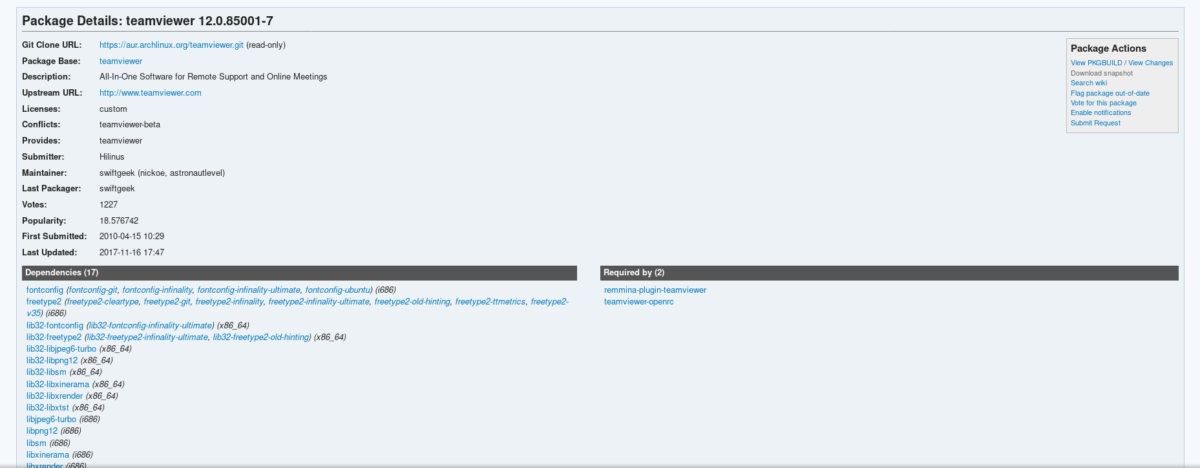
Piezīme. Jums savā datorā jābūt iespējotam vairāku lib repozitorijam /etc/pacman.conf failu, vai Teamviewer netiks veidots pareizi.
sudo pacman -S lib32-libpng12 lib32-dbus lib32-libxinerama lib32-libjpeg6-turbo lib32-libxtst
Kad ir uzstādītas atkarības, ir pienācis laikssākt celtniecības procesu. Sākumā dodieties uz Teamviewer AUR lapu un noklikšķiniet uz “lejupielādēt momentuzņēmumu”. Kad lejupielāde ir pabeigta, izmantojiet komandu CD, lai atvērtu mapi Lejupielādes.
cd ~/Downloads
Lejupielādējiet AUR Teamviewer momentuzņēmuma failu.
tar -xvzf teamviewer.tar.gz
Ievadiet iegūtā momentuzņēmuma arhīva mapi ar komandu CD.
cd teamviewer
Visbeidzot izveidojiet Arch paketi ar komandu makepkg.
makepkg
Kad makepkg pabeidz, instalējiet paketi, izmantojot pacman pakešu pārvaldnieku.
sudo pacman -U teamviewer-*.pkg.tar.xz
Pirms programmatūras lietošanas noteikti iespējojiet komandas skatītāja pakalpojumu, izmantojot sistēmu:
sudo systemctl enable teamviewerd sudo systemctl start teamviewerd
Fedora un OpenSUSE
Fedora un OpenSUSE lietotājiem, tāpat kā abiem, ir paveiciesšīs operētājsistēmas oficiāli atbalsta (izmantojot lejupielādējamu bināru) Teamviewer. Lai instalētu programmatūru savā sistēmā, dodieties uz oficiālo lapu un noklikšķiniet uz zaļās lejupielādes pogas zem “RedHat, CentOS, Fedora, SUSE”.
Fedora instrukcijas
Vispirms izmantojiet Kompaktdisks komanda terminālī, lai pārietu uz mapi Lejupielādes.
cd ~/Downloads
Pēc tam izmantojiet dnf pakotnes rīks programmatūras instalēšanai.
sudo dnf install teamviewer_*.i686.rpm
OpenSUSE instrukcijas
Izmantojiet Kompaktdisks lai dotos uz datora mapi Lejupielādes.
cd ~/Downloads
Pēc tam izmantojiet zypper pakotnes rīks programmatūras instalēšanai datorā.
sudo zypper install teamviewer_*.i686.rpm
Vispārīgās Linux instrukcijas
Pat ja Teamviewer nav izveidojisbināri instalējami bināri katram Linux izplatījumam, kas jebkad veikts, viņi joprojām ir atraduši veidu, kā ļaut ikvienam izmantot savu produktu. Ja jūs neizmantojat parasto Linux izplatīšanu, viss, kas jums jādara, ir lejupielādēt avota failu. Apkopošana nav nepieciešama. Tā vietā vienkārši lejupielādējiet tar.gz arhīva failu, izvelciet to un palaidiet bināro tā iekšpusi!
Lai lejupielādētu, dodieties uz oficiālo lapu un meklējiet sadaļu “Citas sistēmas (nav oficiāli atbalstītas)”.
Izgūstiet to un nezināt, kāpēc tas nedarbojas? Atveriet termināli un palaidiet:
tv-setup checklibs
Teamviewer izmantošana operētājsistēmā Linux
Savienojums ar Teamviewer ir ļoti vienkāršs pat Linux. Lai sāktu darbu, atveriet lietotni datorā. Pēc tam pajautājiet partnera ID un paroli personai, ar kuru jūs izveidosit savienojumu.
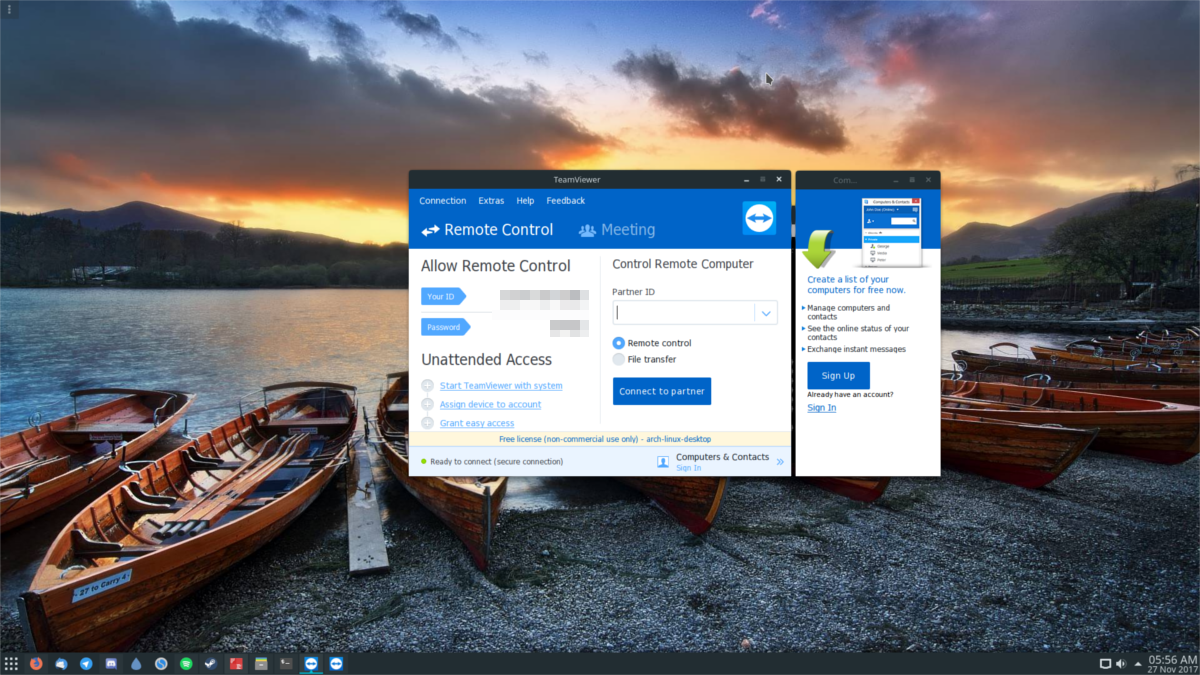
Kad esat tos saņēmis, laukā ievadiet partnera IDtekstlodziņš. To darot, parādīsies logs, kurā būs nepieciešama “parole”. Ievadiet jums piešķirto paroli. No šejienes jūs reģistrēsities attālajā datorā un varēsit pilnībā kontrolēt.
No šejienes viss virzās uz priekšu. Izmantojiet peli, lai pārvietotos attālajā datorā. Turklāt noklikšķiniet uz “audio / video”, lai tērzētu ar personu otrā galā. Ja vēlaties, lai kāds cits ar jums sazinātos, vienkārši kopīgojiet viņiem partnera ID un paroli.
Teamviewer klienta / resursdatora rīki ir pieejami lejupielādēšanai citās platformās, izņemot Linux. Galvenokārt: Android, Windows, Mac, iOS un citi.













Komentāri